怎么用Excle制作图表
1、 举个例子先,某公司14年的完成业务,根据图上信息制作图表,首先点击插入功能的图表选项。
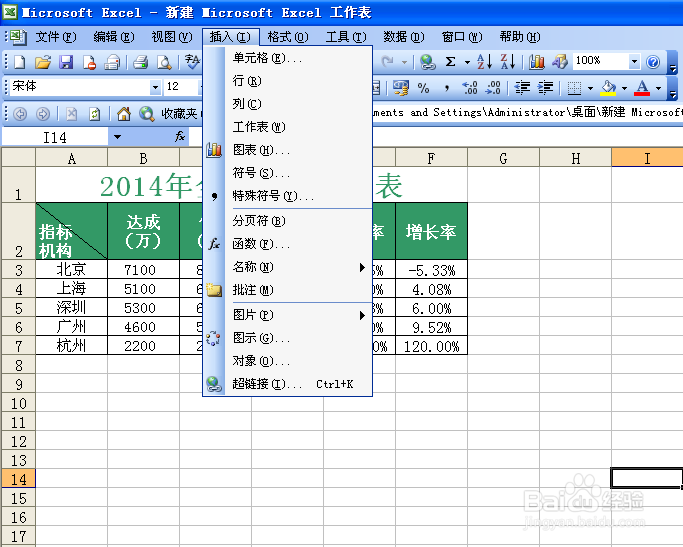
2、 打开后会发现标准型类型和自定义类型,其中标准型类型是平常常用的。这里我选择的是自定义类型。
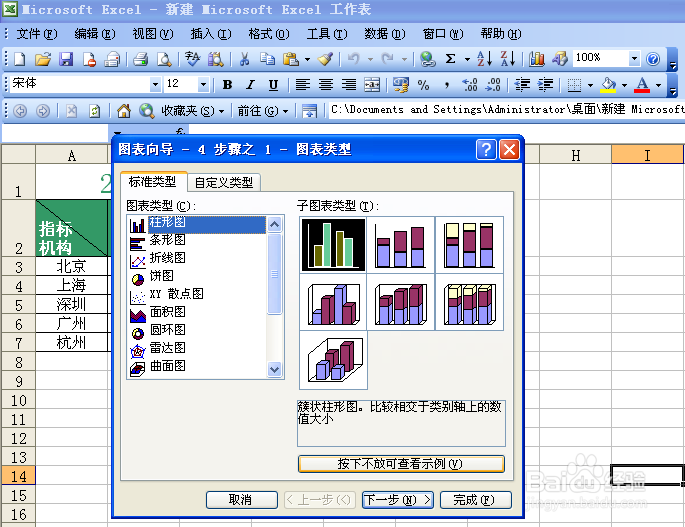
3、 我选择的是两轴线-柱图,数据区域的意思你指标所用参数的位置,系列产生在行或列,我选的是列。
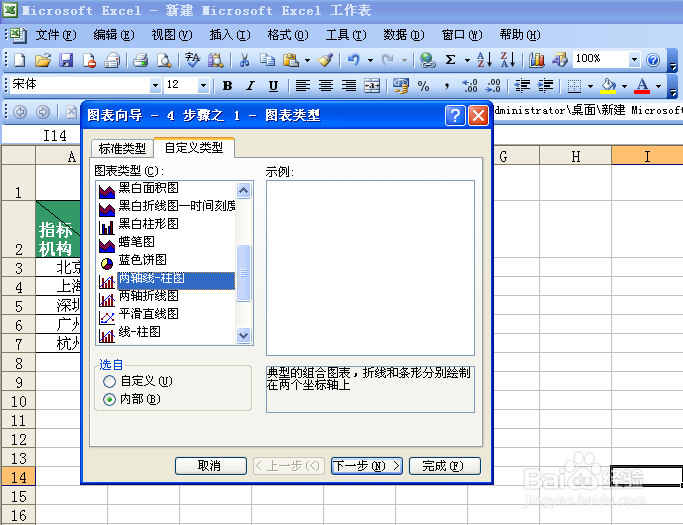
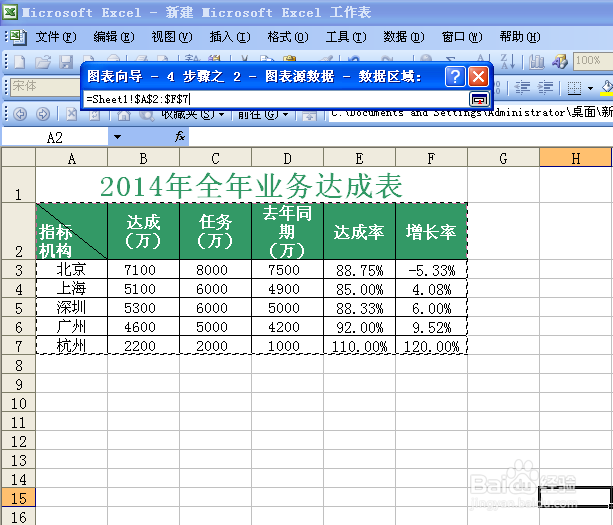
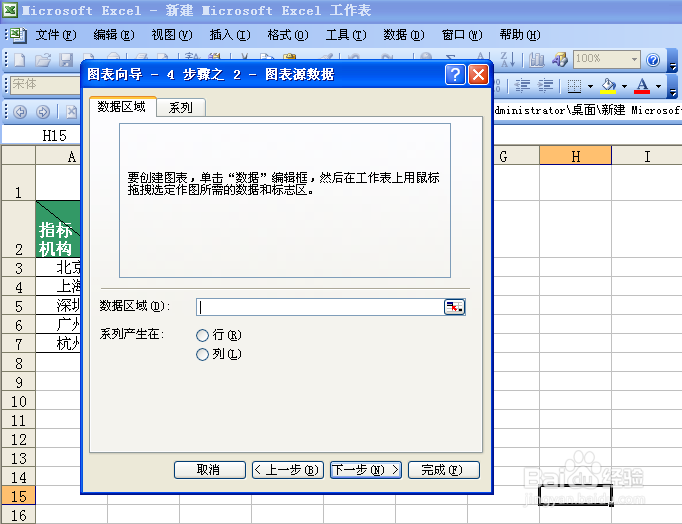
4、 然后划定所选则的区域,点击完成。在标题栏里,添加图表的标题,网格线可以更直观的看所制表的数据。点击下一步完成即可。
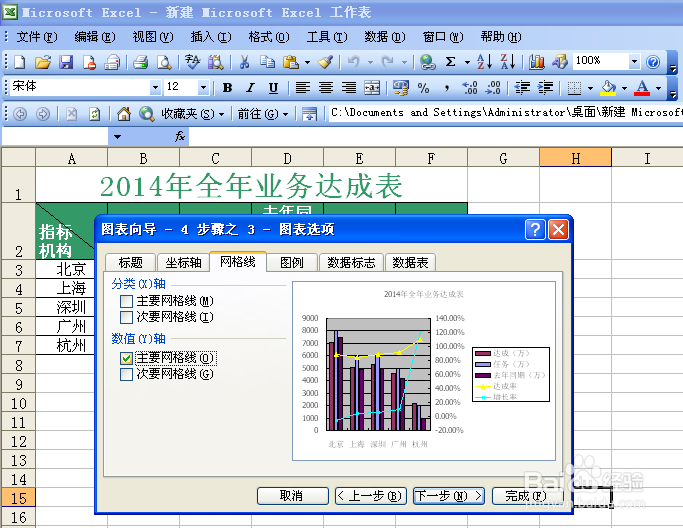
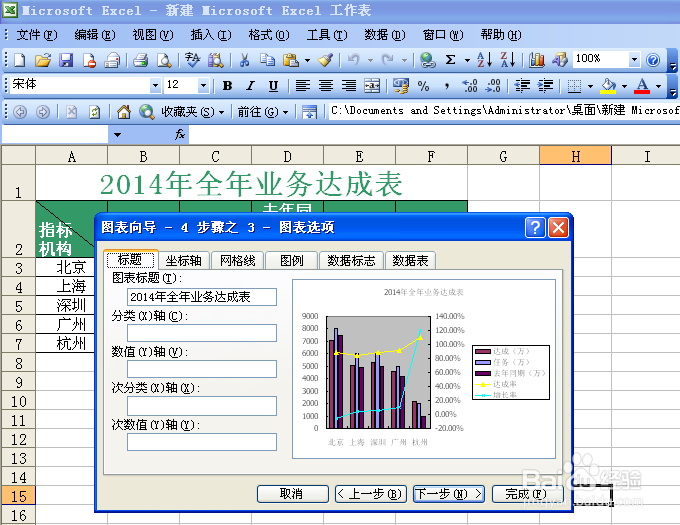

1、 一张新表就做好了,如果感觉图表不好看,我们可以美化一下。背景灰色不好看,可以单击背景右键,选择绘图区域格式,里面的颜色都可以挑选的。
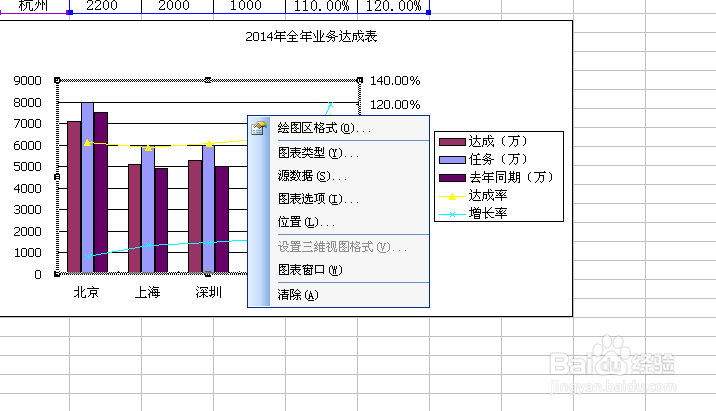
2、 如果感觉柱状图的颜色不好看,也是可以更改颜色的。点击一个柱状图右键,数据系列格式,颜色也是可以选择的,然后填充效果功能也是个很强大的功能,小伙伴们也可以自己摸索,这里就不介绍了。


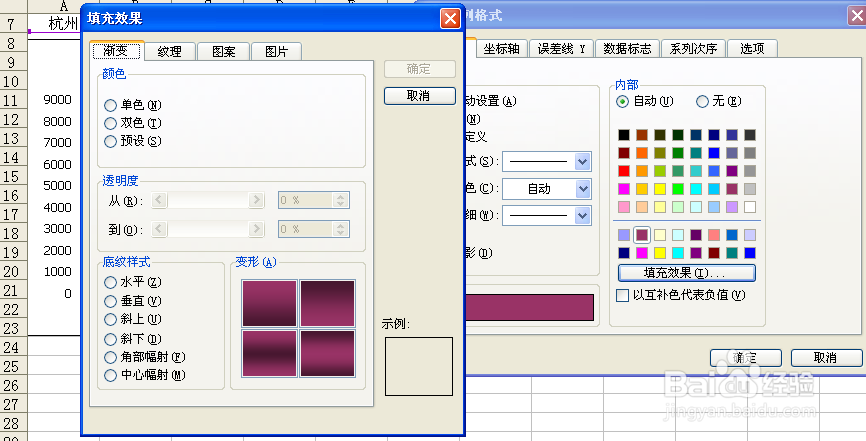
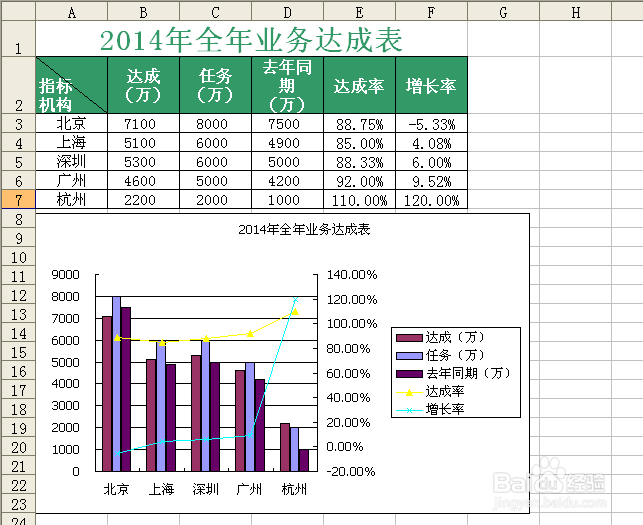
声明:本网站引用、摘录或转载内容仅供网站访问者交流或参考,不代表本站立场,如存在版权或非法内容,请联系站长删除,联系邮箱:site.kefu@qq.com。
阅读量:158
阅读量:92
阅读量:129
阅读量:108
阅读量:116